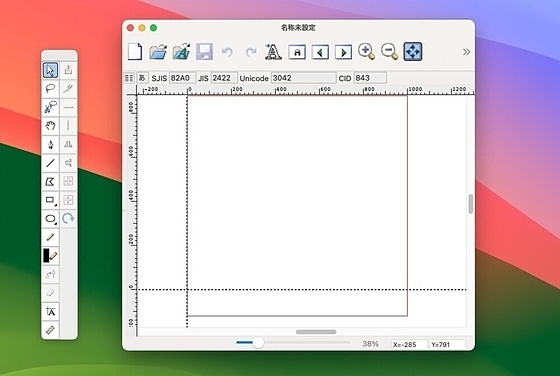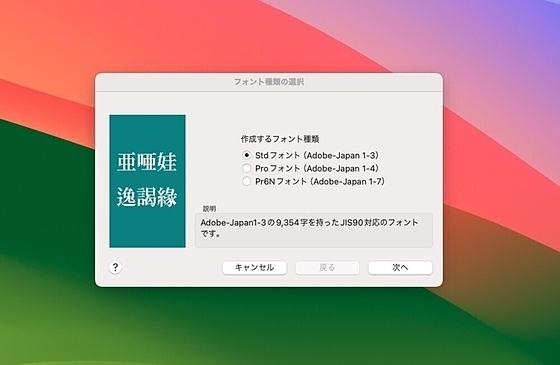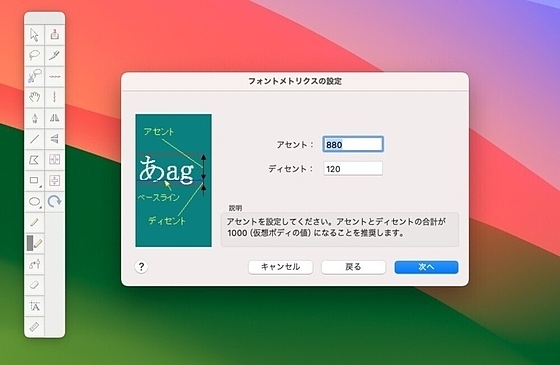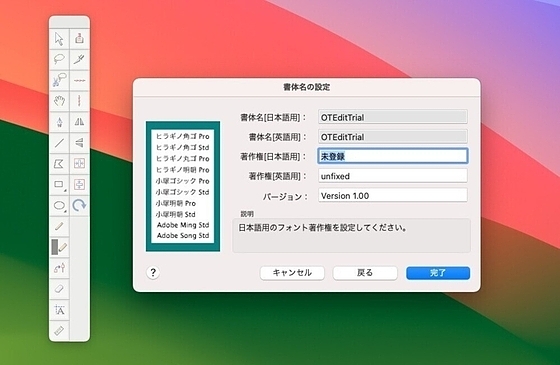OTEdit for Mac
OTEdit for Mac
詳細情報
| タイトル | OTEdit for Mac |
|---|---|
| URL | https://opentype.jp/oteditmac.htm |
| バージョン | ver 11.1.0 |
| 更新日 | 2025/09/25 |
| 追加日 | 2013/08/17 |
| 種別 | シェアウェア(18000円) |
| 説明 | PostScriptアウトラインのOpenTypeフォントを作成することができるソフト。 |
レビュー
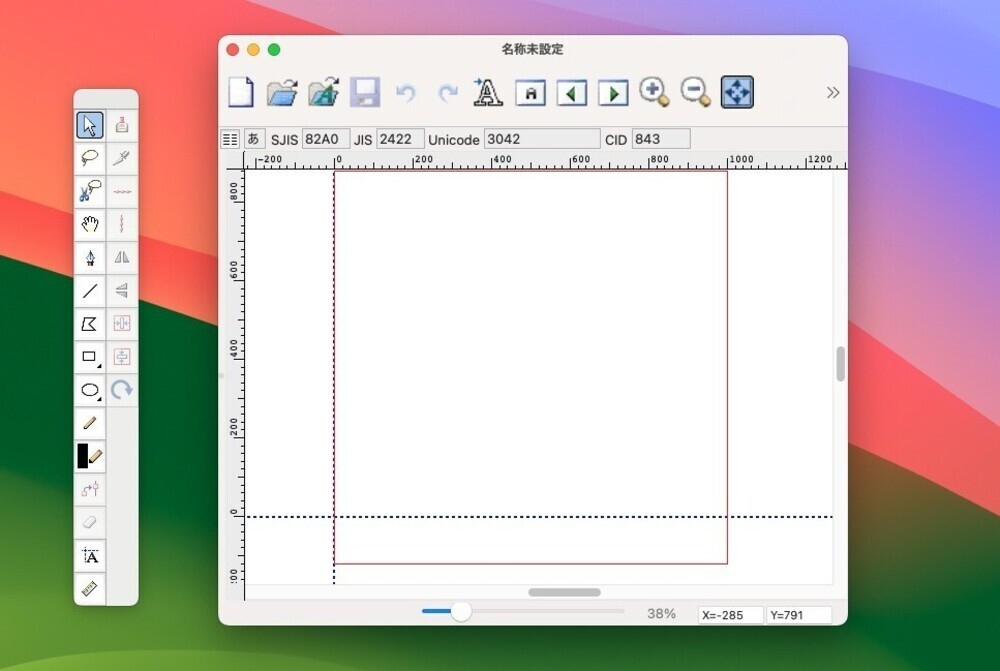
OTEdit for MacはPostScriptアウトラインのOpenTypeフォントを作成できる有償ソフト。
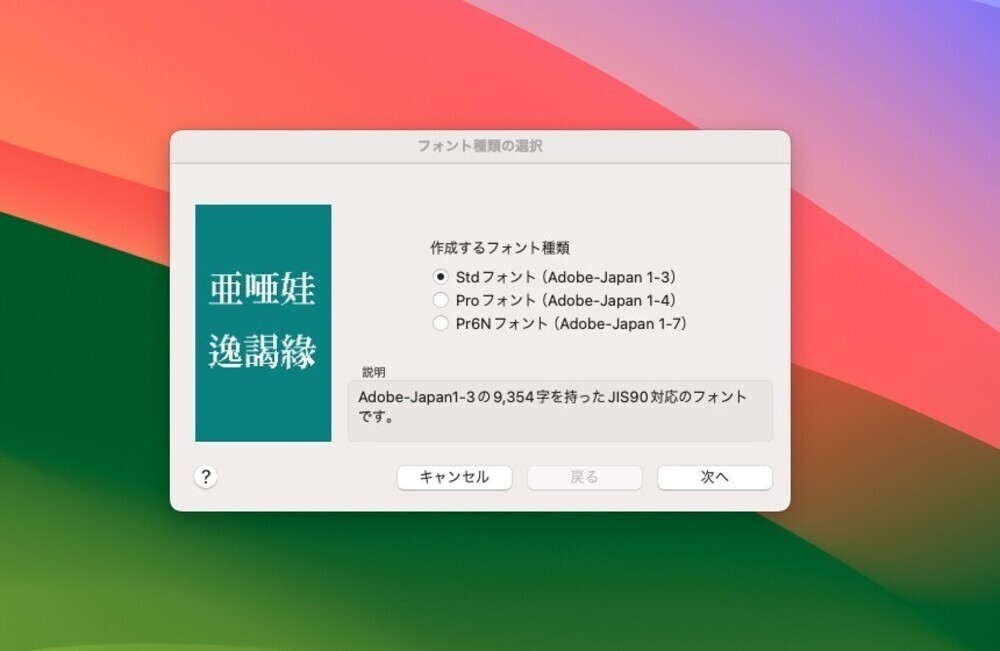
ウィーザードに応答して入力するだけで簡単に設定することができる。標準では、Adobe-Japan1-3(9,354字)、Adobe-Japan1-4(15,444字)、 Adobe-Japan1-7 キャラクタセット(23,060字)のフォントを作成でき、作成したフォントはMacだけでなくWindowsでも使用可能。
スクリーンショット
更新グラフ
バージョン履歴
V11.1.0 (2025年9月25日 無償バージョンアップ)
macOS Tahoe 26に対応しました。
OSのバージョンによってはツールバーのボタンをクリックしてもマウスカーソルが矢印カーソルのままになってしまうことがある障害を修正しました。
macOS Tahoe 26に対応しました。
OSのバージョンによってはツールバーのボタンをクリックしてもマウスカーソルが矢印カーソルのままになってしまうことがある障害を修正しました。
V11.0.0 (2025年6月5日 無償バージョンアップ)
ツールバーのボタン画像を変更しました。
ダークモードに対応しました。
スクロールした時に補助線が切れてしまう障害を修正しました。
ツールバーのボタン画像を変更しました。
ダークモードに対応しました。
スクロールした時に補助線が切れてしまう障害を修正しました。
V10.9.0 (2025年4月4日 無償バージョンアップ)
[編集]メニューに[太くする]、[細くする]、[太くする/細くするの設定]を追加しました。
部分的に字形を太くしたり、細くしたりする場合にご利用ください。
変更したい部分の制御点を選択した状態で行ってください。
Cキーを押している間だけ、制御点マークの表示/非表示を切り替えるようにしました。
今までは「Shiftキーを押しながら選択した場合、以前選択されていた制御点の選択を解除しないで、追加選択になります。」としていましたがこれをcommandキーを押しながらに変更しました。
Shiftキーを押しながら制御点をクリックした場合は、既に選択されていた制御点と今回選択した制御点の間を全部選択状態にするようにしました。
選択する部分は制御点数の少ない部分です。
Shiftキーとcommandキーを同時に押しながら制御点をクリックした場合は、反対側の部分を選択状態にします。
数値入力用テキストボックスにステッパー(小さな上下の矢印ボタン)を追加しました。
[編集]メニューに[太くする]、[細くする]、[太くする/細くするの設定]を追加しました。
部分的に字形を太くしたり、細くしたりする場合にご利用ください。
変更したい部分の制御点を選択した状態で行ってください。
Cキーを押している間だけ、制御点マークの表示/非表示を切り替えるようにしました。
今までは「Shiftキーを押しながら選択した場合、以前選択されていた制御点の選択を解除しないで、追加選択になります。」としていましたがこれをcommandキーを押しながらに変更しました。
Shiftキーを押しながら制御点をクリックした場合は、既に選択されていた制御点と今回選択した制御点の間を全部選択状態にするようにしました。
選択する部分は制御点数の少ない部分です。
Shiftキーとcommandキーを同時に押しながら制御点をクリックした場合は、反対側の部分を選択状態にします。
数値入力用テキストボックスにステッパー(小さな上下の矢印ボタン)を追加しました。
V10.8.0 (2024年10月15日 無償バージョンアップ)
[ツール]メニューに[描画ツールバー]を追加し、その下に各描画ツールバーボタンのコマンドを配置しました。
Retinaディスプレイで使った場合、[ファイル]メニューの][インポート] [ビットマップファイル...]で曲線部分に端点が密集してしまう障害を修正しました。
なお、使用できるビットマップファイルのフォーマットに制限がありますのでご注意ください。
本バージョン以降で作成したファイルは、旧バージョンでは修正保存できませんのでご注意ください。
本バージョン以降で新規作成したファイルは、旧バージョンでは修正保存できませんのでご注意ください。
[ツール]メニューに[描画ツールバー]を追加し、その下に各描画ツールバーボタンのコマンドを配置しました。
Retinaディスプレイで使った場合、[ファイル]メニューの][インポート] [ビットマップファイル...]で曲線部分に端点が密集してしまう障害を修正しました。
なお、使用できるビットマップファイルのフォーマットに制限がありますのでご注意ください。
本バージョン以降で作成したファイルは、旧バージョンでは修正保存できませんのでご注意ください。
本バージョン以降で新規作成したファイルは、旧バージョンでは修正保存できませんのでご注意ください。
V10.7.0 (2024年9月24日 無償バージョンアップ)
[インポート][フォルダ内全てのファイル...]コマンド ([ファイル]メニュー)で、選択したフォルダ内のフォルダに含まれてファイルも対象にできるようにしました。
フォルダを選択するダイアログで[サブフォルダも含める]チェックボックスを選択状態にしてください。
補助線の色を変更できるようにしました。
補助線をControlキーを押したままクリック(右クリック)し[プロパティ]を選択して変更してください。
デフォルトのテンプレートフォントと文字一覧でのサンプルフォントのデフォルトを凸版文久ゴシックに変更しました。
macOS Sequoia 15に対応しました。
[インポート][フォルダ内全てのファイル...]コマンド ([ファイル]メニュー)で、選択したフォルダ内のフォルダに含まれてファイルも対象にできるようにしました。
フォルダを選択するダイアログで[サブフォルダも含める]チェックボックスを選択状態にしてください。
補助線の色を変更できるようにしました。
補助線をControlキーを押したままクリック(右クリック)し[プロパティ]を選択して変更してください。
デフォルトのテンプレートフォントと文字一覧でのサンプルフォントのデフォルトを凸版文久ゴシックに変更しました。
macOS Sequoia 15に対応しました。
V10.6.4 (2024年7月8日 無償バージョンアップ)
SVGファイルのインポートで、SVGファイルによっては輪郭が崩れてしまう障害を修正しました。
SVGファイルのインポートで、SVGファイルによっては輪郭が崩れてしまう障害を修正しました。
V10.6.3 (2024年5月22日 無償バージョンアップ)
欧文フォントの作成で、[設定]メニューの[文字情報]コマンドを2回行うと異常終了してしまう障害を修正しました。
欧文フォントの作成で、[設定]メニューの[文字情報]コマンドを2回行うと異常終了してしまう障害を修正しました。
V10.6.2 (2024年5月13日 無償バージョンアップ)
SVGファイルのインポートで、SVGファイルによっては輪郭が崩れてしまう障害を修正しました。
V10.6.1 (2024年2月26日 無償バージョンアップ)
動作環境はMac OS X 10.11 El Capitan ~macOS Big Sur 11となります。
作成したフォントの対応OSから、Windows 2000、Mac OS X 10.1~10.3 は削除されました。
文字幅を変更できるのは、Adobe Japan 1-4フォントの場合、CIDで1~230、9354~9737です。
ユーザ外字フォントにおいて、Proフォント(Adobe-Japan1-4のフォント)にユーザ外字領域(Unicode E000~F8FF )を追加したフォントを追加し、それに対応しました。
なお、ATM(Adobe Type Manager)が必要な環境(Windows 95/98/Me/NT4.0、Mac OS 8.1 ~ 9.x)は除外されました。
ユーザ外字領域(Unicode E000~F6B7)に作成できるようにしま
SVGファイルのインポートで、SVGファイルによっては輪郭が崩れてしまう障害を修正しました。
V10.6.1 (2024年2月26日 無償バージョンアップ)
動作環境はMac OS X 10.11 El Capitan ~macOS Big Sur 11となります。
作成したフォントの対応OSから、Windows 2000、Mac OS X 10.1~10.3 は削除されました。
文字幅を変更できるのは、Adobe Japan 1-4フォントの場合、CIDで1~230、9354~9737です。
ユーザ外字フォントにおいて、Proフォント(Adobe-Japan1-4のフォント)にユーザ外字領域(Unicode E000~F8FF )を追加したフォントを追加し、それに対応しました。
なお、ATM(Adobe Type Manager)が必要な環境(Windows 95/98/Me/NT4.0、Mac OS 8.1 ~ 9.x)は除外されました。
ユーザ外字領域(Unicode E000~F6B7)に作成できるようにしま
V10.6.1 (2024年02月26日 無償バージョンアップ)
SVGファイルのインポートで異常終了してしまう障害を修正しました。
Ver10.6.0まで必要だったフォント販売時のクレジット表記は必要なくなりました。
SVGファイルのインポートで異常終了してしまう障害を修正しました。
Ver10.6.0まで必要だったフォント販売時のクレジット表記は必要なくなりました。
V10.6.0 (2023年12月05日 無償バージョンアップ)
文字一覧で縦書き用文字をリストで表示している時、「横書き用CID」も表示するようにしました。
文字一覧で縦書き用文字を表示している時、今まではUnicodeの存在しない文字は表示していませんでしたが表示コードがCIDの場合にはUnicodeの存在しない文字も表示するようにしました。
文字一覧で縦書き専用文字を表示している時、コンテクストメニュー(右クリックメニュー)に[横書き用を表示]を追加しました。
文字一覧で縦書き用文字をリストで表示している時、「横書き用CID」も表示するようにしました。
文字一覧で縦書き用文字を表示している時、今まではUnicodeの存在しない文字は表示していませんでしたが表示コードがCIDの場合にはUnicodeの存在しない文字も表示するようにしました。
文字一覧で縦書き専用文字を表示している時、コンテクストメニュー(右クリックメニュー)に[横書き用を表示]を追加しました。
V10.5.0 (2023年11月10日 無償バージョンアップ)
macOS Sonoma 14 に対応しました。
書体名設定の[詳細]画面で「デザイナー」及び「製造元」を設定できるようにしました。
文字一覧で縦書き用文字を表示できるようにしました。
文字一覧の右上にプルダウンリストを追加しましたので、リストから「縦書き用文字」を選択してください。
今までポップアップメニューボタンにあった「テキストファイルの文字を表示」は上記のプルダウンリストに移動しました。
escキーを押した場合、選択ツールにするようにしました。また、制御点が選択されていたら制御点の選択を解除します。
macOS Sonoma 14 に対応しました。
書体名設定の[詳細]画面で「デザイナー」及び「製造元」を設定できるようにしました。
文字一覧で縦書き用文字を表示できるようにしました。
文字一覧の右上にプルダウンリストを追加しましたので、リストから「縦書き用文字」を選択してください。
今までポップアップメニューボタンにあった「テキストファイルの文字を表示」は上記のプルダウンリストに移動しました。
escキーを押した場合、選択ツールにするようにしました。また、制御点が選択されていたら制御点の選択を解除します。